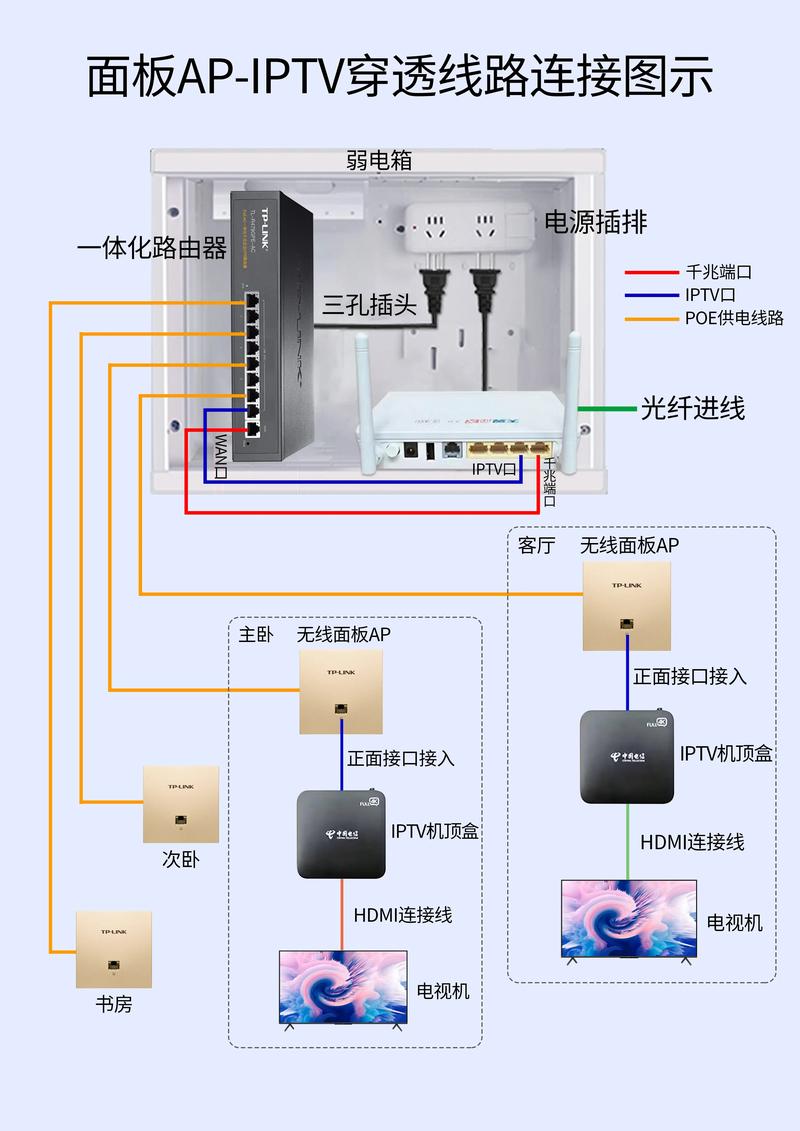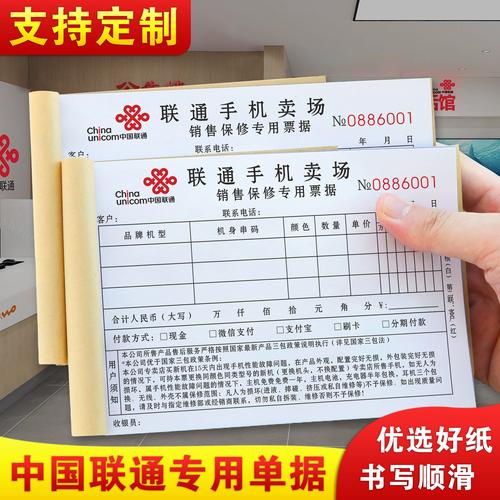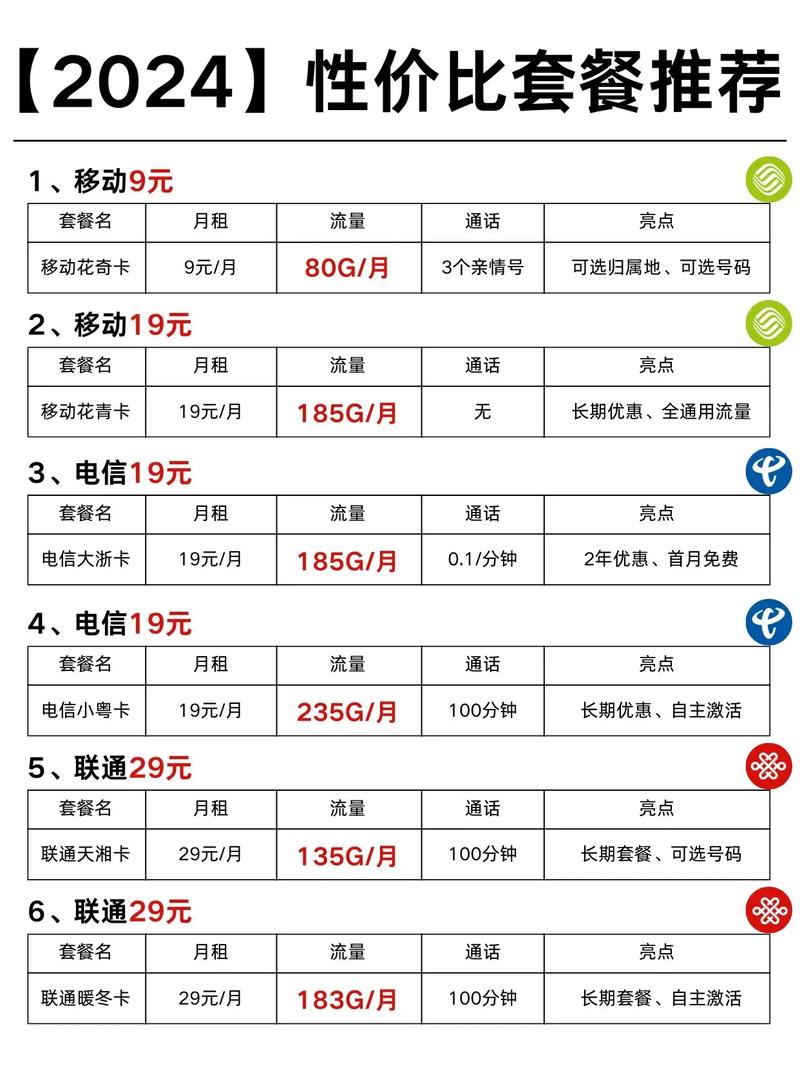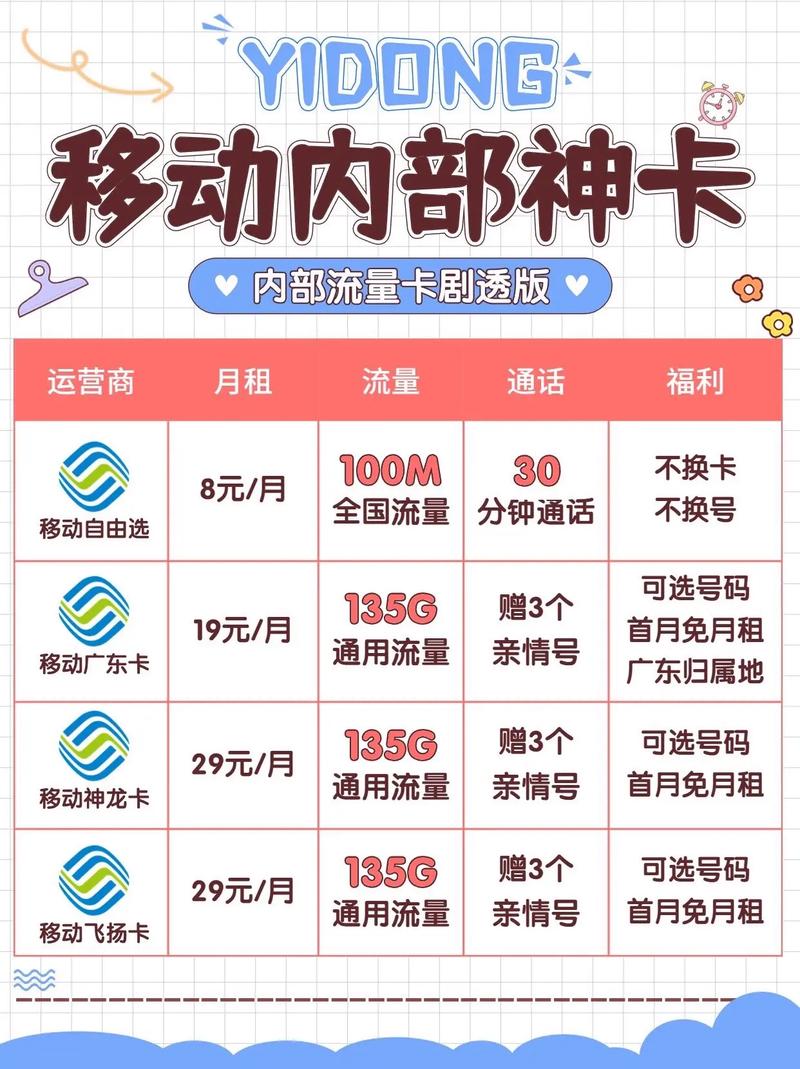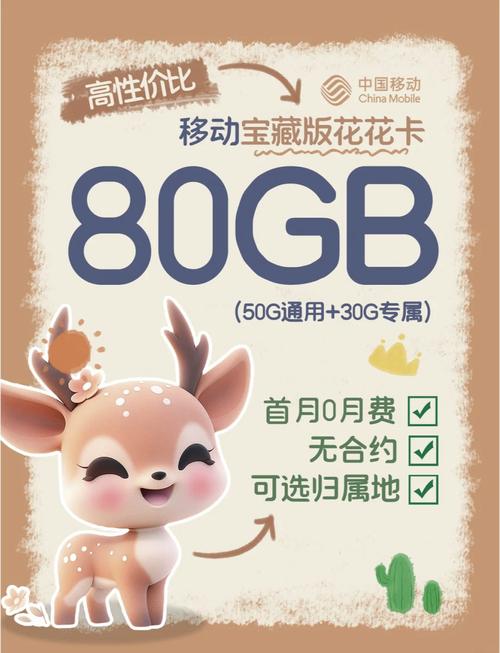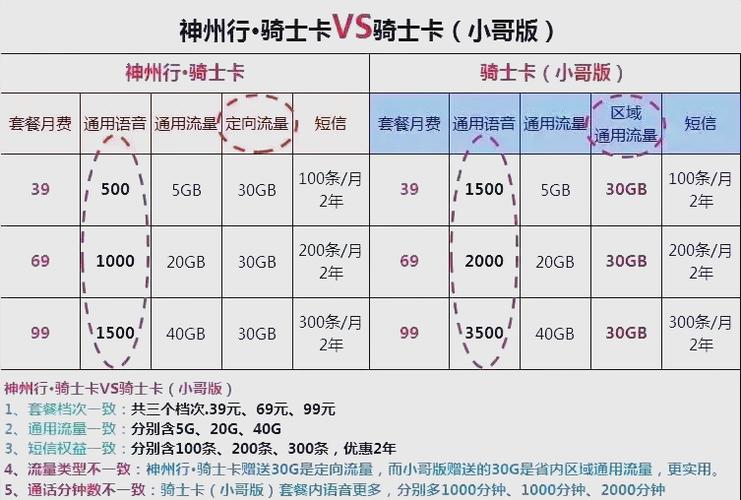惠普511如何连宽带?
在使用惠普511笔记本电脑连接宽带时,许多用户可能会遇到操作上的困惑,无论是通过有线网络还是无线网络,正确的设置步骤能帮助用户快速完成网络配置,本文将从基础设置到常见问题解决,详细讲解惠普511连接宽带的具体方法,并提供实用建议。
**一、连接前的准备工作
在开始连接宽带前,需确保以下条件已满足:
1、网络设备正常:确认宽带路由器或光猫已通电并处于正常工作状态。

2、检查网线或无线信号:
- 有线连接:准备一条完好的网线,两端分别插入笔记本电脑和路由器LAN口。
- 无线连接:确认路由器已开启Wi-Fi功能,并记录无线名称(SSID)和密码。
3、系统更新:建议将惠普511的操作系统升级至最新版本,避免因驱动不兼容导致联网失败。
**二、有线宽带连接步骤
若选择网线直连,操作流程如下:
步骤1:插入网线

将网线一端接入惠普511的网口(通常位于机身侧面),另一端连接路由器的LAN口,插入后,电脑右下角任务栏会显示“网络已连接”图标(若未显示,可能是网线或接口故障)。
步骤2:配置网络参数
- 大部分情况下,路由器已开启DHCP自动分配IP功能,电脑会直接获取IP地址并联网。
- 若需手动设置IP,可按下Win + S,搜索“控制面板” > “网络和共享中心” > “更改适配器设置”,右键单击“以太网”选择“属性”,双击“Internet协议版本4(TCP/IPv4)”,输入运营商提供的IP地址、子网掩码和网关。
步骤3:测试网络
打开浏览器访问任意网页,若页面加载成功,说明连接正常,若无法上网,可尝试重启路由器或联系网络服务商。
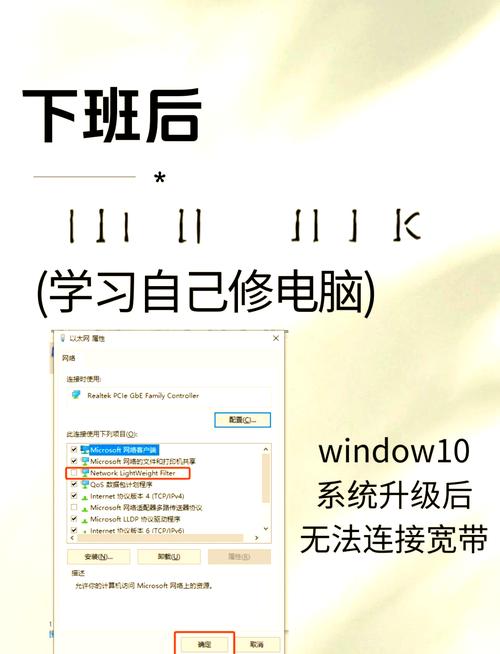
**三、无线宽带连接步骤
无线连接更适合移动办公场景,操作流程如下:
步骤1:开启Wi-Fi功能
- 惠普511的Wi-Fi开关通常通过键盘上的F12键(或带有信号塔图标的按键)控制,按下Fn + F12组合键,确保Wi-Fi功能已启用。
- 也可通过系统设置开启:点击任务栏右下角的网络图标,选择“Wi-Fi”开关为“开”。
步骤2:搜索并选择无线网络
- 在网络列表中,找到路由器的无线名称(SSID),点击“连接”。
- 输入正确的Wi-Fi密码(区分大小写),勾选“自动连接”以便下次自动联网。
步骤3:验证连接状态
连接成功后,任务栏网络图标会显示信号强度,打开浏览器测试网页访问是否正常,若提示“无Internet连接”,可尝试以下操作:
1、重启路由器;
2、检查密码是否输入错误;
3、更新无线网卡驱动(进入“设备管理器” > “网络适配器”,右键选择“更新驱动”)。
**四、常见问题与解决方法
问题1:无法识别有线网络
- 检查网线是否松动或损坏,尝试更换网线。
- 进入“设备管理器”,查看“网络适配器”中是否显示黄色感叹号,若有,需重新安装网卡驱动(可从惠普官网下载对应型号的驱动程序)。
问题2:无线网络频繁断连
- 调整路由器位置,避免信号被墙体或电器干扰。
- 在惠普511的“电源管理”设置中,关闭“允许计算机关闭此设备以节约电源”(路径:设备管理器 > 无线网卡属性 > 电源管理)。
问题3:输入密码后无法连接Wi-Fi
- 确认密码正确,特别注意特殊字符和空格。
- 将路由器加密方式改为“WPA2-PSK”(进入路由器管理界面修改)。
**五、提升网络使用体验的建议
1、定期更新驱动:惠普官网会针对不同型号发布优化驱动,及时更新可提升网络稳定性。
2、使用官方工具诊断:惠普Support Assistant提供网络故障排查功能,可自动检测并修复问题。
3、避免信号干扰:尽量将路由器放置在开阔区域,远离微波炉、蓝牙设备等干扰源。
正确连接宽带不仅能提高工作效率,还能避免因设置错误导致的网络延迟,根据实际需求选择有线或无线连接,并按照步骤逐一操作,大多数问题均可自行解决,若遇到复杂故障,建议联系惠普官方技术支持或网络服务商,避免自行拆机造成硬件损坏。